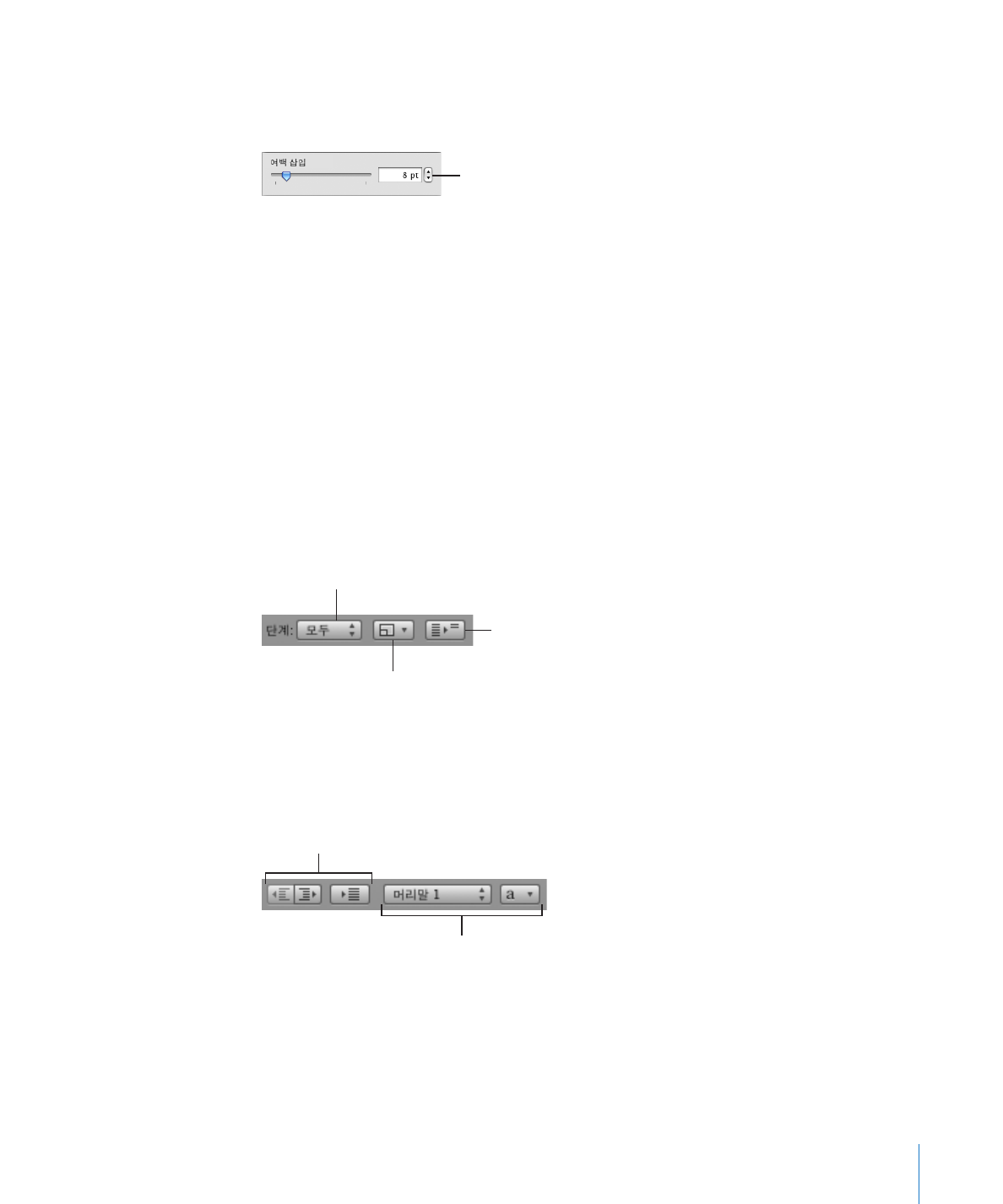
생성하기
워드
프로세싱 도큐멘트에서 여러 방법으로 쉽게 구성하고 볼 수 있는 주제와 부주제를
생성할
수 있습니다. 개요로 전환할 워드 프로세싱 도큐멘트가 이미 작성되어 있다면 도구
막대에서
개요를 클릭하기만 하면 됩니다. 또는 템플릿 선택 화면에서 개요 템플릿을
선택합니다
.
개요를
생성하고 구성하려면,
1
워드 프로세싱 도큐멘트의 도구 막대에서 개요를 클릭하거나 보기 > 도큐멘트 개요
보기를
선택한 다음 입력을 시작합니다.
2
Return을 눌러 새로운 개요 주제를 추가합니다.
주제의
텍스트가 너무 길면 포맷 막대에서 자르기 버튼을 클릭하여 첫 줄만 표시합니다.
표시할
개요
단계의
숫자를
선택합니다
.
개요에서
단락의
첫
줄만
보여줍니다
.
개요에서
대상체를
축소판이나
실제
크기로
보여줍니다
.
3
Tab을 눌러 부주제를 추가합니다. Return을 눌러 다른 부주제를 추가합니다.
Tab을 누르거나 포맷 막대에서 단계 올리기 및 단계 낮추기 버튼을 클릭하여 부주제를
최대
9단계까지 들여씁니다.
클릭하여
개요
주제의
계층
구조
단계를
올리거나
내리고
,
또는
선택한
텍스트를
본문
텍스트로
변환합니다
.
선택한
텍스트의
단락
및
문자
스타일을
선택합니다
.
4
인라인 이미지, 표 및 동영상을 개요 주제 및 부주제에 추가합니다. 이미지나 동영상을 더
작은
크기로 나타내려면, 포맷 막대의 팝업 메뉴에서 축소판을 선택합니다.
이미지
, 표 및 동영상이 전체 크기일 경우 편집 가능합니다.
5
개요 제어를 이중 클릭하여 주제의 모든 부주제를 해당 단계로 확장하거나 축소합니다.
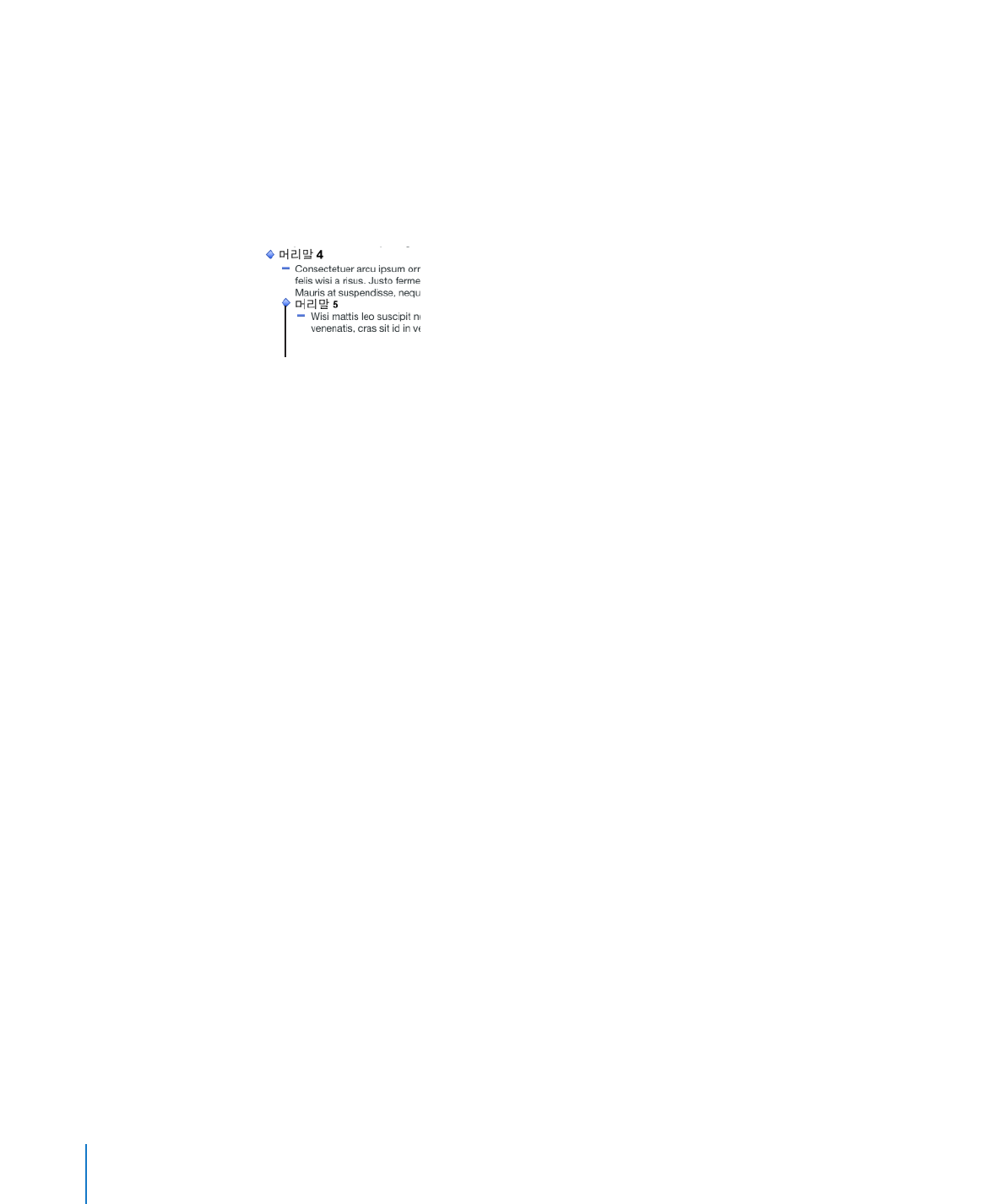
포맷
막대의 단계 팝업 메뉴를 사용하여 표시할 개요 단계를 선택합니다.
6
개요 제어를 클릭하고 드래그하여 주제와 부주제를 다시 정렬합니다.
개요
제어를 위나 아래로 드래그하여 같은 개요 단계에 주제를 다시 정렬합니다.
개요
제어를 왼쪽이나 오른쪽으로 드래그하여 주제나 부주제를 다른 개요 단계로
올리거나
내립니다.
주제를
이동하면 모든 부주제가 같이 이동됩니다.
개요에서
주제
및
하위
주제를
이동하려면
개요
조절기를
드래그하거나
,
개요
주제를
펼치거나
접으려면
조절기를
이중
클릭합니다
.
7
개요 모드를 종료하려면, 도구 막대에서 개요를 클릭하거나 보기 > 도큐멘트 개요
가리기를
선택합니다.
개요
모드에서의 도큐멘트 저장에 관한 정보는, 42페이지의 "도큐멘트를 개요 모드로
저장하기
"를 참조하십시오.
개요
제어가 프린트된 도큐멘트에 나타나지 않습니다. 번호나 구분점을 개요에
추가하려면
, 포맷 막대에서 스타일 상자 버튼을 클릭하고 목록 스타일 옵션 중 하나를
선택합니다
.
목록